Perbaiki aplikasi ini membutuhkan DirectX Versi 8.1 atau lebih besar untuk dijalankan di Windows 10/11
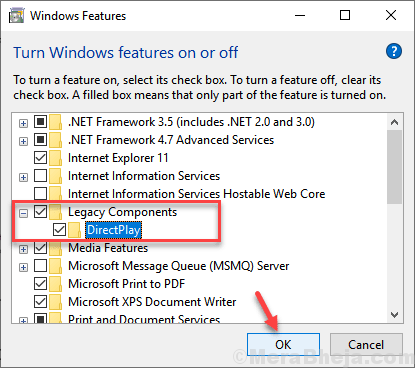
- 747
- 97
- Jermaine Mohr
Salah satu masalah umum yang dihadapi oleh gamer Windows 10 atau Windows 11 adalah ketika mereka mencoba memainkan game warisan yang lebih lama seperti IGI 2 Covert Strike di PC mereka, mereka mengalami kesalahan, aplikasi ini membutuhkan DirectX Versi 8.1 atau lebih besar untuk berlari. Terkadang mungkin juga terjadi bahwa bahkan jika Ditect 12 atau 11x sudah diinstal, mereka terjebak dengan pesan kesalahan ini. Inilah cara memperbaikinya.
Daftar isi
- Fix-1 Instal DirectPlay
- FIX-2 Instal versi terbaru dari DirectX-
- Perbaiki-3 Jalankan program dalam mode kompatibilitas
Fix-1 Instal DirectPlay
1. Pergi ke pencarian dan ketik bilah tugas Menghidupkan atau mematikan fitur windows.
2. Klik pada hasil pencarian.
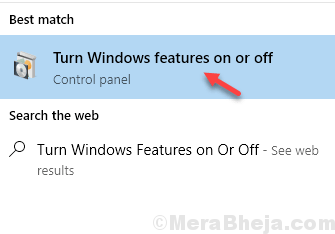
3. Menemukan Komponen warisan, Perluas.
4. Sekarang, periksa Directplay dan kemudian klik OKE.
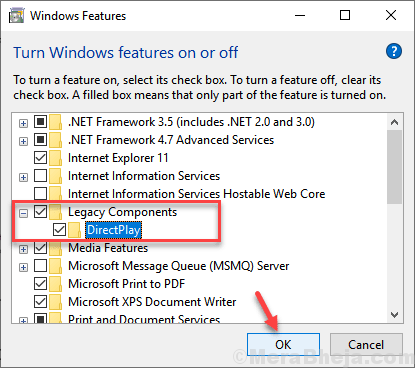
Windows akan menginstal fitur di komputer Anda.
Untuk menyelesaikan perubahan ini, reboot komputer Anda.
Setelah me -reboot masalah Anda akan terpecahkan. Jika Anda masih menghadapi masalah, pilih solusi berikutnya.
FIX-2 Instal versi terbaru dari DirectX-
Unduh dan instal versi terbaru DirectX di komputer Anda. Untuk melakukannya ikuti langkah -langkah ini-
1. Unduh Versi terbaru dari penginstal web runtime pengusul DirectX.
Pilih lokasi unduhan di komputer Anda untuk memperbaiki masalah ini.

2. Pergi ke lokasi unduhan di komputer Anda, klik dua kali pada "dxwebsetup“.

3. Di dalam Menginstal Microsoft (R) DirectX (R) jendela, klik "saya setuju perjanjiannya“.
4. Klik "Berikutnya”Untuk menyimpan perubahan.

Biarkan installer menginstal versi terbaru Langsung (x).
5. Klik "Menyelesaikan”Untuk menyimpan perubahan di komputer Anda.

Menyalakan ulang komputer Anda untuk menyimpan perubahan di komputer Anda.
Setelah me -reboot komputer Anda, cobalah menjalankan aplikasi atau game lagi.
Perbaiki-3 Jalankan program dalam mode kompatibilitas
1. Klik kanan pada program yang Anda hadapi dan klik properti.
2. Klik Kesesuaian Tab
3. Periksa opsi yang mengatakan 'Jalankan program ini dalam mode kompatibilitas untuk' .
4. Pilih versi Window sebelumnya dari daftar drop -down.

5. Klik menerapkan.
- « Perbaiki Layanan Audio Tidak Menanggapi di Windows 10 /11
- Perbaiki tidak dapat membuat folder baru di Windows 10 /11 »

